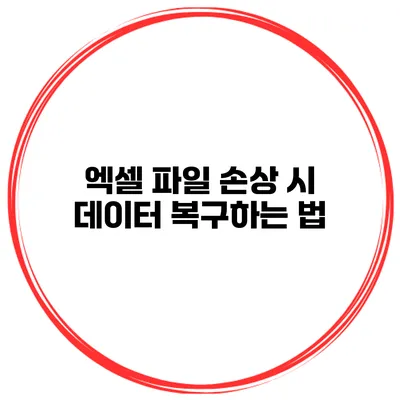엑셀 파일 손상 시 데이터 복구하는 법
엑셀 파일이 손상되면 많은 사람들에게 치명적인 위기가 될 수 있어요. 특히 중요한 업무 자료나 개인 기록이 포함된 경우라면 더욱 그렇죠. 손상된 파일을 복구하는 방법을 알고 있다면, 이런 위기에서 벗어날 수 있답니다. 이번 포스트에서는 손상된 엑셀 파일을 복구하는 다양한 방법과 그 과정에서의 유용한 팁을 함께 살펴보도록 할게요.
✅ 엑셀과 한글로 PDF 오류를 손쉽게 해결하는 방법을 알아보세요.
엑셀 파일 손상의 원인
엑셀 파일이 손상되는 이유는 여러 가지가 있어요. 주로 다음과 같은 경우에 발생하죠.
- 프로그램 충돌: 엑셀을 사용하는 중에 갑자기 프로그램이 종료되면 데이터가 손상될 수 있어요.
- 하드웨어 문제: 드라이브의 손상이나 전원 문제 등으로 데이터가 유실될 수 있어요.
- 파일 전송 오류: 이메일, USB 등을 통해 파일을 전송하는 과정에서 오류가 발생할 수 있어요.
이러한 원인들은 예상치 못한 경우가 많기 때문에 항상 데이터를 안전하게 백업하는 습관이 필요해요.
✅ 귀중한 데이터를 안전하게 보호하는 방법을 알아보세요.
기본적인 데이터 복구 방법
엑셀 파일이 손상될 경우, 여러 가지 복구 방법이 존재해요. 아래에 기본적인 방법들을 정리했어요.
자동 복구 기능 사용하기
엑셀은 자동 복구 기능이 있어요. 만약 파일이 비정상적으로 종료되면 다음번 실행 시 복구 옵션이 표시될 수 있어요.
- 엑셀을 실행해요.
- 손상된 파일을 연 후, 복구 알림이 나타나면 따라해요.
수정된 파일 열기
엑셀에서는 ‘열기’ 옵션을 통해 손상된 파일의 수정을 시도할 수 있어요.
- 엑셀을 열고, “파일”을 클릭해요.
- “열기”를 선택하고, 손상된 파일을 찾아서 선택해요.
- 하단의 “열기” 버튼을 클릭하고, 그 옆의 화살표를 눌러 “복구하여 열기”를 선택해요.
이 방법은 간단하면서도 자주 사용되는 방법이랍니다.
이전 버전 복원하기
파일이 손상되기 전의 버전을 복원할 수 있는 경우도 있어요. Windows에서는 시스템 복원을 통해 이러한 작업이 가능하답니다.
- 손상된 파일이 있는 폴더에 가세요.
- 파일을 우클릭하고 “이전 버전 복원”을 선택해요.
- 목록에서 복원할 버전을 선택하고 “복원” 버튼을 클릭해요.
이 방법은 특히 중요한 파일의 경우 매우 유용해요.
✅ 클라우드 안전성을 높이는 방법을 알아보세요.
고급 복구 방법
기본적인 방법으로 해결되지 않는 경우, 고급 복구 방법을 사용할 수 있어요. 아래에서 다양한 프로그램을 소개할게요.
데이터 복구 소프트웨어 사용하기
시중에는 여러 데이터 복구 소프트웨어가 있어요. 각 프로그램의 특징은 다음과 같아요.
| 프로그램명 | 특징 |
|---|---|
| Recuva | 무료로 손상된 파일 복구 가능 |
| Wondershare Recoverit | 직관적인 인터페이스와 뛰어난 복구 성능 |
| Disk Drill | 다양한 파일 형식 지원 |
이런 프로그램들은 손상된 엑셀 파일을 복구하는 데 높은 성공률을 자랑해요.
전문 데이터 복구 서비스
심각한 손상의 경우, 전문가의 도움을 받는 것이 좋을 수 있어요. 전문 데이터 복구 서비스는 높은 비용이 든다는 단점이 있지만, 중요한 데이터가 있다면 고려해볼 만해요.
✅ 클라우드 데이터 보안을 강화하는 방법을 알아보세요.
데이터 복구를 위한 예방 조치
데이터 손실을 예방하기 위해 몇 가지 주의할 점이 있어요.
- 정기적인 백업: 중요한 파일은 주기적으로 백업하는 것이 좋아요. 클라우드 서비스나 외장 하드를 이용해 보세요.
- 업데이트와 패치: 엑셀 프로그램과 운영체제를 최신 상태로 유지하는 것이 도움이 돼요.
- 포맷 체크: 파일을 전송할 때 형식이 맞는지 항상 확인해야 해요.
이런 방법들을 통해 데이터 손실 확률을 낮출 수 있어요.
결론
엑셀 파일이 손상되는 것은 매우 스트레스가 쌓이는 일이에요. 하지만 이번 포스트에서 소개한 다양한 방법들을 활용하면 데이터 복구에 한 걸음 더 가까워질 수 있어요. 무엇보다도, 안전한 데이터 관리와 정기적인 백업이 가장 중요한 예방책이니 꼭 기억해 주세요. 데이터 손실로 인한 불필요한 걱정을 줄이려면 지금 당장 백업을 시작해보세요.
자주 묻는 질문 Q&A
Q1: 엑셀 파일이 손상되는 원인은 무엇인가요?
A1: 엑셀 파일이 손상되는 원인은 프로그램 충돌, 하드웨어 문제, 파일 전송 오류 등이 있습니다.
Q2: 손상된 엑셀 파일을 복구하는 기본적인 방법은 무엇인가요?
A2: 기본적인 복구 방법으로는 자동 복구 기능 사용, 수정된 파일 열기, 이전 버전 복원이 있습니다.
Q3: 데이터 손실을 예방하기 위한 조치는 어떤 것이 있나요?
A3: 데이터 손실 예방을 위해 정기적인 백업, 프로그램 업데이트, 파일 형식 체크 등이 중요합니다.